-
システム要件
-
ヘッドセットとリンクボックス
-
ヘッドセット
-
製品のケアと修理
-
一般的なトラブルシューティング
- ヘッドセットが故障した場合は何をすればいいですか?
- ヘッドセットのステータスライトがエラーを示している場合、どうすればいいのでしょうか?
- ヘッドセットが追跡されない場合はどうすればいいのでしょうか?
- ヘッドセットの表示がぼやけています。どうすればいいですか?
- 「ヘッドセットが見つかりません」というエラーを解決するには、どうすればよいですか?
- ヘッドセットは、USB ポートの問題のために検出できません。どうすればいいですか?
- Windows 10 にアップグレードすると、VIVE がコンピューターのメインモニターとして表示されます。どうすればいいですか?
- フレームがスキップします。どうすればいいですか?
- VR に流れる動きや浮遊するオブジェクトが見えます。どうすればいいですか?
- HTC フォンに付属の USB Type-C イヤフォンを使用できますか?
- VR で再生されている音をコンピューターから聞くことができますか?
- ヘッドセットのデュアルカメラがオンにならない場合はどうすればよいですか?
- ヘッドセットのイヤフォンから割れるような音がする場合はどうすればよいですか?
- ヘッドセットの接続状態が不安定な場合はどうすればよいですか?
- ヘッドセットのディスプレイが突然白くなりました。どうすればよいですか?
- Windows 7 に VIVE Pro デュアルカメラのドライバーアップデートをインストールするには、どうすればよいですか?
-
-
ベースステーション
- SteamVR ベースステーション 2.0 について
- SteamVR ベースステーション 2.0 を取り付ける
- SteamVR ベースステーション 2.0 をセットアップする際のヒント
- 1回のセットアップで何台の SteamVR ベースステーション 2.0 を使用できますか?
- 2台以上の SteamVR ベースステーション 2.0 を設置する際に考慮しておくべき事項には何がありますか?
- 別のベースステーションを設置する
- 2台以上の SteamVR ベースステーション 2.0 を使用する場合のプレイエリアの最小および最大サイズはなんですか?
- 利用できるスペースが不規則な形状をしています。この形状でも、2台以上の SteamVR ベースステーション 2.0 を設置できますか?
- SteamVR ベースステーション 2.0 を奇数台使用することはできますか?
- ベースステーションのチャンネルを設定する
- 現在使用中のベースステーションは確認するにはどうすればよいですか?
- マウントキットの使用
- ベースステーションのクリーニング
- Bluetooth 経由でベースステーションを更新する
- ベースステーションのステータスライトは何を意味していますか?
- ベースステーションのいずれかが検出されない場合はどうすればいいのでしょうか?
- SteamVR ベースステーション 2.0 と古いバージョンのベースステーションを併用することはできますか?
- 使用しているベースステーションに対応している VIVE ハードウェアはどれですか?
- 誤って損傷した場合、ベースステーションに保証が適用されますか?
-
コントローラ
- VIVE コントローラについて (2018)
- コントローラの充電
- コントローラの電源をオンまたはオフにする
- コントローラーとヘッドセットのペアリング
- コントローラーへのストラップの取付
- コントローラーのファームウェアの更新
- コントローラのステータスライトは何を意味していますか?
- コントローラのいずれかが追跡されない場合はどうすればいいのでしょうか?
- どのコントローラが追跡されているかを確認する方法は?
- コントローラーのトラックパッド感度が高すぎる場合はどうすればいいのでしょうか?
- コントローラーがオンにならない場合はどうすれば良いのでしょうか。
- コントローラが自動的にオフになります。どうすればいいですか?
- ファームウェアの更新中に誤ってプラグを抜いてしまい、コントローラの電源が入りません。どうすればいいですか?
-
プレイエリア
- プレイエリアとは?
- プレイエリアの計画
- プレイエリアを選択する
- VIVE Pro の初回設定
- 立って使用するプレイエリアの設定
- ルームスケールのプレイエリアの設定
- プレイエリアのリセット
- セットアップの検証
- セットアップ後、どうやって VIVE システムの電源をオンにできますか?
- プレイエリアに推奨されるスペースはどのくらいの大きさですか?
- 家具などの障害物があるスペースをプレイエリアに入れてもいいですか?
- 座ってプレイ/立ってプレイ専用の VR アプリは、ルームスケールで設置した場合も動作しますか?
- VIVEセットアップのインストール中にダウンロードエラーを解消するには、どうしたらよいですか?
- 部屋の設定を完了できません。どうすればいいですか?
-
設定
-
システムダッシュボード設定
-
デュアルカメラの有効化
VR で使用する前に、VIVE Pro のデュアルカメラの設定を有効にする必要があります。
- コンピューターから、SteamVR アプリを開きます。
-
 をクリックし、設定 > カメラを選択します。
をクリックし、設定 > カメラを選択します。
- 「カメラを有効にする」の有効/無効スイッチをクリックしてオンにします。
- SteamVR アプリの再起動をクリックして SteamVR アプリを再起動します。
-
 をクリックし、設定 > カメラを選択します。
をクリックし、設定 > カメラを選択します。
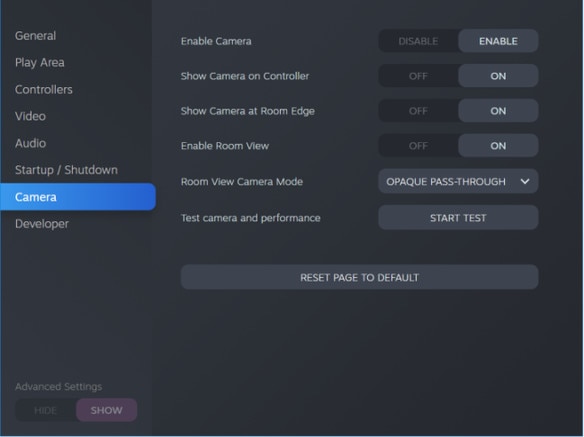
-
必要なオプションをオンにします。
- コントローラーの横にコントローラー A のカメラを表示が表示され、実際の周囲環境が表示されます。
- ルーム端のカメラを表示では、プレイエリアの境界に近づいた時に実際の周囲環境が表示されます。
- ルームビューを有効にするでは、システムボタンを2回押すといつでも実際の周囲環境が表示されます。システムボタンをもう一度2回押すと、VR に戻ります。
注意: ルーム端のカメラを表示またはルームビューを有効にするをオンにする時には、ルームビューカメラモードで実際の周囲環境の表示方法を選ぶことができます。
参考になりましたか?
はい
いいえ
送信
ありがとうございました!フィードバックをいただければ、お役立ち情報の提供を改善してまいります。